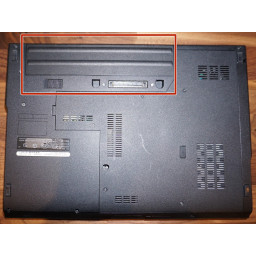Ваша заявка или вопрос будут отправлены 10-ти наиболее подходящим по сферам деятельности сервисным центрам Москвы. Всего в Москве - 5 191 сервисный центр, которые ремонтируют 374 вида техники.
Замена жесткого диска PowerBook G4 из алюминия 17 "1,67 ГГц (в высоком разрешении)

- ВКонтакте
- РћРТвЂВВВВВВВВнокласснРСвЂВВВВВВВВРєРСвЂВВВВВВВВ
- Viber
- Skype
- Telegram
Шаг 1
Используйте большие пальцы, чтобы отодвинуть два фиксатора аккумулятора от аккумулятора.
Аккумулятор должен подняться настолько, чтобы повернуть его к себе и вынуть из нижнего регистра.
Шаг 2
Выверните три винта с крестообразным шлицем 2,3 мм, которыми крышка памяти крепится к нижнему регистру.
Шаг 3
Удалите следующие десять винтов:
Два 14,7 мм плеча Филлипса.
Три 12,3 мм Филлипс.
Один 3,8 мм T8 Torx.
Один 6,8 мм T8 Torx.
Три 1,3 мм Филлипс.
Шаг 4
Используйте плоский конец spudger, чтобы отсоединить разъем ленточного кабеля звуковой карты от платы логики.
Отодвиньте ленточный кабель звуковой карты от лица жесткого диска.
Нет необходимости отсоединять ленточный кабель звуковой карты от звуковой карты.
Шаг 5
Вытяните кабель жесткого диска прямо из жесткого диска. Полезно покачивать разъем, одновременно отрывая его от жесткого диска.
Если вы случайно согнули контакты жесткого диска во время извлечения, используйте разъем в качестве руководства, чтобы согнуть их прямо.
Шаг 6
Слегка поднимите крышку памяти и потяните ее на себя, чтобы снять ее с нижнего регистра.
Шаг 7
Кабель ZIF расположен под нижним слотом RAM. Если ваша PowerBook занята обоими слотами RAM, убедитесь, что чип RAM.
Используйте свои ногти, чтобы отделить замок кабеля ZIF от его гнезда. (Переместите две коричневые части вниз на 1 мм)
Блокировка кабеля ZIF сместится примерно на миллиметр от гнезда до того, как остановится (см. Рисунок 2). '' 'Не пытайтесь' '' попытаться снять блокировку кабеля ZIF.
Шаг 8
Используйте плоский конец spudger, чтобы отсоединить разъем ленточного кабеля жесткого диска от платы логики.
Шаг 9
Удалите два винта Phillips с правой стороны жесткого диска.
Вытяните правую скобу жесткого диска от жесткого диска.
Шаг 10
Используйте кончик spudger, чтобы вытащить ленточный кабель трекпада из гнезда.
Шаг 11
Удалите следующие четыре винта:
Три 11,1 мм T8 Torx.
Один 3,9 мм T8 Torx.
Поднимите жесткий диск из нижнего регистра.
Шаг 12
Если необходимо, снимите кусок ленты, крепящий левый кронштейн жесткого диска к экрану жесткого диска с экрана жесткого диска.
Нет необходимости полностью удалять этот кусок ленты.
Удалите два винта Phillips с левой стороны жесткого диска.
Вытяните кронштейн жесткого диска от жесткого диска.
Шаг 13
Удалите четыре 3,4-миллиметровых винта с крестообразным шлицем со стороны платы PC PowerBook.
При замене этих винтов необходимо заново установить каждый винт в правильном порядке. Начните с установки винта, ближайшего к шарниру дисплея, и выйдите оттуда.
Шаг 14
Используйте плоский конец spudger, чтобы отделить клей, удерживающий экран жесткого диска на жестком диске.
Шаг 15
Удалите четыре 3,4-миллиметровых винта Phillips со стороны разъема DVI PowerBook.
При замене этих винтов необходимо заново установить каждый винт в правильном порядке. Начните с установки винта, ближайшего к шарниру дисплея, и выйдите оттуда.
Во время повторной сборки обязательно установите два винта справа в соответствующие места, а не в отверстия для крепления порта DVI.
Шаг 16
Снимите экран жесткого диска с жесткого диска.
Шаг 17
Нажмите кнопку разблокировки защелки дисплея и откройте дисплей.
Шаг 18
Начиная с дисплея, поднимите верхнюю часть корпуса вверх над нижней частью, обращая внимание на любые кабели, которые могут зацепиться.
Комментарии
Пока еще нет ниодного комментария, оставьте комментарий первым!
Также вас могут заинтересовать
Вам могут помочь


Лаборатория ремонта